Смяна на касетата на принтер Canon Pixma MP280
Смяна на касета
Ако мастилото свърши или възникнат други грешки по време на печат, на LED индикатора ще се покаже код за грешка, за да ви информира за грешката.
Боравене с патрони
Не докосвайте електрическите контакти (A) или дюзите на печатащата глава (B) на касетата. Докосването на тези части може да доведе до повреда на устройството.
След като извадите касетата, незабавно я сменете. Не оставяйте устройството с извадена касета, използвайте нова, за да я смените. Инсталирането на използвани касети с мастило може да запуши дюзите.
Освен това, в този случай устройството няма да може да даде правилна информация, когато е необходимо да смените касетите.След като инсталирате касетата, не я изваждайте от принтера и не я оставяйте отворена. Това ще доведе до изсъхване на касетата и ще доведе до неизправност на принтера, когато касетата бъде поставена отново. За постигане на шест месеца след покупката. Ако е необходимо, използвайте доставката на касета или комплект касети в Москва.
Ако в касетата свърши мастилото, можете да продължите да печатате известно време само с черната или цветната касета, в която все още има мастило. Въпреки това, качеството на печат ще бъде по-ниско в сравнение с печат с две касети. За най-добра производителност препоръчваме да използвате нови касети.
Дори когато печатате с един вид мастило, не изваждайте празната касета. Липсваща цветна или черна касета причинява грешка и спира печатането.
Цветното мастило може да се изразходва дори ако отпечатате черно-бял документ или ако изберете черно-бял печат.
Както цветните, така и черните мастила също се консумират при стандартно и дълбоко почистванепечатаща глава, която може да е необходима за работата на устройството. Ако в касетата свърши мастилото, незабавно сменете касетата с нова.
1. Уверете се, че захранването е включено и отворете изходната тава за хартия.
2. Отворете капака на скенера и го закрепете с ограничителя на скенера (C).
Държачът на касетата щраква в позиция за смяна.

Не докосвайте метални или други вътрешни части на устройството.
Ако капакът на скенера остане отворен за повече от 10 минути, държачът на касетата се премества надясно. В такъв случай затворете и след това отворете отново капака на скенера.
3. Отстранете празната касета.
(1) Стиснете ограничителите и отворете капака за фиксиране на касетата.
(2) Извадете касетата.

4. Подгответе нова касета.
(1) Извадете новата касета от опаковката и внимателно отстранете оранжевата защитна лента (D).
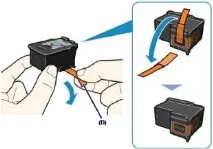
5. Инсталирайте касетата.
(1) Поставете нова касета в държача на касетата.
Цветната касета е инсталирана в левия слот, а черната касета е инсталирана в десния слот.
(2) Затворете капака за фиксиране на касетата, за да фиксирате касетата на място.
Натиснете заключващата капачка на касетата докрай надолу (трябва да чуете щракване).
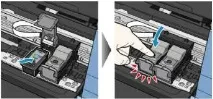
(3) Уверете се, че капакът за фиксиране на касетата е затворен правилно.
• Ако заключващият капак на касетата не е затворен правилно, натиснете капака навътре, докато спре (трябва да чуете щракване).

(E) Затворен правилно
(F) Грешно затворен (капакът е наклонен)
Устройството няма да печата, докато цветните и черните касети не бъдат инсталирани. Не забравяйте да инсталирате и двете касетина mp280.
6. Повдигнете капака на скенера, за да поставите обратно стопа на скенера, след което внимателно затворете капака на скенера.
Когато връщате опората на скенера в първоначалното й положение, дръжте здраво капака на скенера, за да избегнете прищипване на пръстите си.
Ако индикаторът за аларма свети или мига в оранжево, след като затворите капака на скенера, вижте Отстраняване на неизправности.
Когато започнете да печатате след смяна на касетата, устройството автоматично започва да почиства печатащата глава. Не извършвайте други операции, докато почистването на печатащата глава не приключи.
Ако правите линии не са подравнени или печатащата глава е неправилно подравнена, коригирайте позицията на печатащата глава.